Sage Symfonia ERP Wystawianie nieobsługiwanych w programach e-deklaracji i załączników do e-deklaracji
|
|
|
- Gabriela Szulc
- 5 lat temu
- Przeglądów:
Transkrypt
1 Sage Symfonia ERP Wystawianie nieobsługiwanych w programach e-deklaracji i załączników do e-deklaracji 1 Wstęp Lista nieobsługiwanych e-deklaracji i załączników do e-deklaracji Procedura uzupełniania e-deklaracji o brakujące załączniki POBRANIE I ZAINSTALOWANIE DODATKU DO PROGRAMU ADOBE READER POBRANIE ZE STRONY INTERNETOWEJ MINISTERSTWA FINANSÓW INTERAKTYWNYCH FORMULARZY E-DEKLARACJI WYEKSPORTOWANIE Z MODUŁU REPOZYTORIUM DOKUMENTÓW E-DEKLARACJI DO PLIKU.XML IMPORT DANYCH Z E-DEKLARACJI DO INTERAKTYWNEGO FORMULARZA WŁASNORĘCZNE UZUPEŁNIANIE INTERAKTYWNEGO FORMULARZA DEKLARACJI O KONIECZNE DANE I WARTOŚCI ZAPISANIE ZAKTUALIZOWANEJ E-DEKLARACJI DO PLIKU.XML IMPORT ZAKTUALIZOWANEJ E-DEKLARACJI DO REPOZYTORIUM DOKUMENTÓW Procedura wystawiania nieobsługiwanych e-deklaracji POBRANIE I ZAINSTALOWANIE DODATKU DO PROGRAMU ADOBE READER POBRANIE ZE STRONY INTERNETOWEJ MINISTERSTWA FINANSÓW INTERAKTYWNYCH FORMULARZY E-DEKLARACJI WŁASNORĘCZNE UZUPEŁNIANIE INTERAKTYWNEGO FORMULARZA E-DEKLARACJI O KONIECZNE DANE I WARTOŚCI ZAPISANIE WŁASNORĘCZNIE UTWORZONEJ E-DEKLARACJI DO PLIKU.XML IMPORT WŁASNORĘCZNIE UTWORZONEJ E-DEKLARACJI DO REPOZYTORIUM DOKUMENTÓW Wystawianie nieobsługiwanych w programach e-deklaracji i załączników do e-deklaracji Strona 1 z 15
2 1 Wstęp Moduły Sage Symfonia ERP Finanse i Księgowość oraz Sage Symfonia ERP Kadry i Płace, poprzez współpracę z dodatkowym modułem e-deklaracje, umożliwiają wysyłanie deklaracji podatkowych drogą elektroniczną. Występuje jednak nieliczna grupa e-deklaracji i załączników do e-deklaracji, która nie jest obsługiwana przez moduły Sage Symfonia ERP. Rozwiązaniem jest skorzystanie z interaktywnych formularzy podatkowych, udostępnionych na stronie internetowej Ministerstwa Finansów. W niniejszym dokumencie przedstawione zostały procedury umożliwiające dołączanie do e-deklaracji brakujących załączników, oraz wystawianie nieobsługiwanych w modułach Finanse i Księgowość oraz Kadry i Płace, elektronicznych deklaracji podatkowych. Opracowana instrukcja opiera się na współpracy z modułem e-deklaracje. Moduł ten umożliwia zarządzanie deklaracjami elektronicznymi, przechowywanymi w module Repozytorium Dokumentów. Szczegóły dotyczące zarządzania e-deklaracjami w modułach Finanse i Księgowość oraz Kadry i Płace, znajdują się w podręcznikach do tych obszarów. Przygotowując niniejszy dokument, wykorzystane zostały obrazy i opisy funkcjonalności występujących w wersji 2015.b Sage Symfonia ERP. Użytkownicy wcześniejszych wersji Sage Symfonia ERP, przeprowadzając poniższe czynności powinni postępować analogicznie, w zależności od posiadanej wersji systemu. Pod pojęciem interaktywnych formularzy deklaracji podatkowych, udostępnionych na stronie Ministerstwa Finansów, rozumiemy formularze automatycznie aktualizujące zawartość deklaracji o wprowadzane dane (importowane lub wpisywane własnoręcznie). 2 Lista nieobsługiwanych e-deklaracji i załączników do e-deklaracji Poniżej znajduje się lista deklaracji elektronicznych i załączników do e-deklaracji, których aktualnie nie można wystawić w modułach Finanse i Księgowość oraz Kadry i Płace. Sage Symfonia ERP Finanse i Księgowość Nieobsługiwane załączniki do deklaracji CIT-8: CIT-ST wraz z załącznikiem CIT-ST/A SSE-R CIT-D Sprawozdanie o realizacji uznanej metody ustalania ceny transakcyjnej Sage Symfonia ERP Kadry i Płace Nieobsługiwane załączniki do deklaracji PIT-11 i PIT-40: PIT-R Nieobsługiwane deklaracje podatkowe: IFT-1 / IFT-1R Wystawianie nieobsługiwanych w programach e-deklaracji i załączników do e-deklaracji Strona 2 z 15
3 Nieobsługiwane w modułach Sage Symfonia ERP e-deklaracje, np. IFT-1 / IFT-1R modułu Kadry i Płace, należy przygotować zgodnie z procedurą opisaną w punkcie 4 niniejszego dokumentu. 3 Procedura uzupełniania e-deklaracji o brakujące załączniki Procedura uzupełniania deklaracji o brakujące załączniki została zobrazowana na przykładzie deklaracji wystawionej w module Sage Symfonia ERP Finanse i Księgowość (deklaracja CIT-8). W sytuacji braku załączników e-deklaracji wystawianych w module Sage Symfonia ERP Kadry i Płace, należy postępować analogicznie. Procedura uzupełniania e-deklaracji o brakujące załączniki wygląda następująco: 1. Pobranie i zainstalowanie dodatku do programu Adobe Reader na stanowisku komputerowym, na którym będą prowadzone prace z e-deklaracjami (szczegółowe informacje w rozdziale 3.1.). 2. Pobranie ze strony internetowej Ministerstwa Finansów interaktywnych formularzy e-deklaracji (szczegółowe informacje w rozdziale 3.2.). 3. Wyeksportowanie z modułu Repozytorium Dokumentów e-deklaracji w postaci pliku.xml. (szczegółowe informacje w rozdziale 3.3.). 4. Import danych z pliku.xml e-deklaracji do interaktywnego formularza podatkowego (szczegółowe informacje w rozdziale 3.4.). 5. Uzupełnienie w interaktywnym formularzu niezbędnych danych i wartości (szczegółowe informacje w rozdziale 3.5.). 6. Zapisanie zaktualizowanej e-deklaracji do pliku.xml. (szczegółowe informacje w rozdziale 3.6.). 7. Zaimportowanie zaktualizowanej e-deklaracji do modułu Repozytorium Dokumentów (szczegółowe informacje w rozdziale 3.7.). Tak przygotowana deklaracja, uzupełniona o brakujące załączniki, będzie widoczna z poziomu modułu Repozytorium Dokumentów oraz modułu, z którego została wystawiona. Szczegóły dotyczące zarządzania e-deklaracjami w modułach Finanse i Księgowość oraz Kadry i Płace znajdują się w podręcznikach do tych modułów. 3.1 Pobranie i zainstalowanie dodatku do programu Adobe Reader Interaktywne formularze pobierane ze strony Ministerstwa Finansów wymagają do obsługi zainstalowanych na stanowisku komputerowym następujących komponentów: programu Adobe Reader w wersji co najmniej wersji Wtyczki (plug-in) v do programu Adobe Reader. W celu zainstalowania dodatku do programu Adobe Reader, należy uruchomić instalator z linka znajdującego się na stronie internetowej Ministerstwa Finansów, link: Wystawianie nieobsługiwanych w programach e-deklaracji i załączników do e-deklaracji Strona 3 z 15
4 Rys. 1 Strona internetowa Ministerstwa Finansów wskazany link do pobrania / uruchomienia instalatora Wtyczka e-deklaracje. Po uruchomieniu instalatora programu Wtyczka e-deklaracje i wybraniu w kolejnych krokach przycisku Dalej, następuje instalacja dodatku. 3.2 Pobranie ze strony internetowej Ministerstwa Finansów interaktywnych formularzy e-deklaracji Nieobsługiwane e-deklaracje lub załączniki do e-deklaracji podatkowych, można wypełnić korzystając z interaktywnych formularzy przygotowanych przez Ministerstwo Finansów. Interaktywne formularze Ministerstwa Finansów należy pobrać i zapisać na komputerze, na którym znajduje się program Adobe Reader wraz z zainstalowaną do niego wtyczką. Formularze deklaracji min. PIT, CIT, VAT dostępne są na stronie internetowej Ministerstwa Finansów: W przeglądarkach internetowych Mozilla Firefox i Google Chrome interaktywne formularze wyświetlane są niepoprawnie. W przeglądarce Internet Explorer problemu tego nie stwierdzono. W celu podglądu formularzy w przeglądarce internetowej można skorzystać z przeglądarki internetowej Internet Explorer lub zastosować się do instrukcji konfiguracyjnych, znajdujących się na stronie Ministerstwa Finansów. Opis rozwiązania problemu znajduje się na stronie internetowej Ministerstwa Finansów, w dziale Pytania i odpowiedzi (link: punkt 40 (dla przeglądarki Chrome) oraz punkt 42 (dla przeglądarki Firefox). Wystawianie nieobsługiwanych w programach e-deklaracji i załączników do e-deklaracji Strona 4 z 15
5 W celu pobrania i zapisania formularza e-deklaracji na stanowisku komputerowym, należy: 1. Uruchomić stronę internetową Ministerstwa Finansów z interaktywnymi formularzami deklaracji: 2. W wyświetlonym widoku interaktywnych formularzy podatkowych (1) przejść do wybranej grupy deklaracji (2). 3. Następnie, po wybraniu właściwego formularza deklaracji, wskazać myszą komputerową na jego symbol (3) i spod prawego klawisza wybrać opcję zapisu (4), np. Zapisz element docelowy jako. Formularz należy zapisać na stanowisku komputerowym, na którym zainstalowany jest program Adobe Reader wraz z wtyczką. Rys. 2 Widok listy formularzy interaktywnych dostępnych na stronie Ministerstwa Finansów zapisywanie formularza opcją Zapisz element docelowy jako. Wystawianie nieobsługiwanych w programach e-deklaracji i załączników do e-deklaracji Strona 5 z 15
6 3.3 Wyeksportowanie z modułu Repozytorium Dokumentów e-deklaracji do pliku.xml. W celu pobrania i zapisania e-deklaracji do pliku.xml, należy: 1. Uruchomić moduł Repozytorium Dokumentów i wybrać kolejno: Dokumenty -> Dokumenty własne ->Deklaracje. 2. Na liście wszystkich deklaracji - Deklaracje (1) wyszukać właściwą deklarację. Na powyższej liście dokumentów, deklaracje podatkowe będą widniały pod nazwą grupy dokumentów, czyli Deklaracja podatkowa (2). Dla tej grupy dokumentów nie będzie widoczny numer dokumentu. W celu wyszukania właściwej deklaracji, należy użyć filtru dokumentów (3). W uruchomionym oknie Filtrowanie:Deklaracje (4) można przeszukiwać deklaracje po: dacie wystawienia, numerze NIP oraz po nazwie podmiotu. Wyszukiwanie po numerze NIP i nazwie podmiotu nie zadziała w sytuacji wyszukiwania e-deklaracji wystawionej na inną firmę, niż aktualnie uruchomiona w module Repozytorium Dokumentów. Rys. 3 Widok listy wszystkich deklaracji podatkowych z uruchomionym oknem filtru deklaracji. Wystawianie nieobsługiwanych w programach e-deklaracji i załączników do e-deklaracji Strona 6 z 15
7 3. Po wyszukaniu właściwej e-deklaracji (1), należy przejść do dolnego panelu. Na zakładce Załączniki wybiera się opcję Zapisz jako (2). Rys. 4 Wyszukana deklaracja - zakładka Załączniki z podświetloną opcją Zapisz jako 4. W uruchomionym oknie zapisywania załącznika (3) wskazuje się lokalizację zapisu pliku e-deklaracji w formacie.xml. Rys. 5 Okno Zapisz załącznik - wskazywanie lokalizacji zapisy e-deklaracji jako plik.xml. Wystawianie nieobsługiwanych w programach e-deklaracji i załączników do e-deklaracji Strona 7 z 15
8 5. Po zapisaniu na komputerze pliku.xml e-deklaracji, należy usunąć dokument z listy deklaracji modułu Repozytorium Dokumentów. W tym celu, na liście grup deklaracji - Deklaracje podatkowe (1) wyszukuje się właściwą deklarację (2) i po jej zaznaczeniu, wybiera opcję Usuń (3). Rys. 6 Lista deklaracji podatkowych - usuwanie zaznaczonej deklaracji podatkowej. Po zapisaniu załącznika e-deklaracji jako plik.xml, należy usunąć dokument z listy deklaracji modułu Repozytorium Dokumentów. Pominięcie tego kroku uniemożliwi zapisanie w module zaktualizowanej e-deklaracji. Wystawianie nieobsługiwanych w programach e-deklaracji i załączników do e-deklaracji Strona 8 z 15
9 3.4 Import danych z e-deklaracji do interaktywnego formularza Na tym etapie importuje się do interaktywnego formularza Ministerstwa Finansów dane zapisane w pliku.xml, wyeksportowanej z modułu Repozytorium Dokumentów e-deklaracji. W celu zaimportowania danych deklaracji do interaktywnego formularza, należy: 1. Otworzyć zapisany wcześniej na komputerze, właściwy interaktywny formularz deklaracji (1). 2. W prawym górnym rogu okna formularza deklaracji wybrać kolejno: Rozszerzone -> Funkcje rozszerzone -> Formularze -> Importuj dane (2). 3. W uruchomionym oknie wyboru pliku, wskazać plik.xml wyeksportowanej z modułu Repozytorium Dokumentów e-deklaracji (3). Rys. 7 Formularz CIT-8 - importowanie danych e-deklaracji (plik.xml) do interaktywnego formularza. 3.5 Własnoręczne uzupełnianie interaktywnego formularza deklaracji o konieczne dane i wartości W trakcie importu danych z pliku.xml do formularza deklaracji, zostają uzupełnione dane deklaracji podatkowych na podstawie danych z e-deklaracji wystawionych w module Finanse i Księgowość / Kadry i Płace. Uzupełniana jest również informacja o rodzajach i ilościach załączników do deklaracji. Brakujące dane w załącznikach do deklaracji należy uzupełnić ręcznie. Dane i wartości wprowadzane ręcznie w załączniku do deklaracji mogą wpływać na wartości samej deklaracji. W takiej sytuacji zaistnieje różnica pomiędzy deklaracją wystawioną w module, a deklaracją wystawioną na formularzu o wartości wynikające z ręcznie uzupełnionych załączników. Wystawianie nieobsługiwanych w programach e-deklaracji i załączników do e-deklaracji Strona 9 z 15
10 3.6 Zapisanie zaktualizowanej e-deklaracji do pliku.xml Po dodaniu do e-deklaracji koniecznych załączników, można przejść do etapu zapisywania zaktualizowanej deklaracji do pliku.xml. W celu zapisania zaktualizowanej deklaracji do pliku.xml, deklaracji wcześniej wyeksportowanej z modułu Repozytorium Dokumentów, należy: 1. Otworzyć uzupełniony interaktywny formularz deklaracji (1). 2. W prawym górnym rogu okna formularza deklaracji wybrać kolejno: Rozszerzone -> E-Deklaracje -> Przedstaw dane (2). Rys. 8 Formularz CIT-8 część: Rozszerzone -> E-Deklaracje -> Przedstaw dane. 3. W uruchomionym oknie Prezentacja dokumentu w postaci XML zaznaczyć całą treść (3), a następnie ją skopiować (4). Kopiowana treść stanowi zaktualizowaną e-deklarację w postaci.xml. Rys. 9 Formularz CIT-8 widok kopiowania danych e-deklaracji w formacie.xml. 4. Skopiowane dane trzeba wkleić do pliku deklaracji wcześniej wyeksportowanej z modułu Repozytorium Dokumentów. W tym celu należy: a. Przejść do lokalizacji, w której został zapisany plik e-deklaracji wyeksportowanej z modułu Repozytorium Dokumentów. b. Po wyszukaniu pliku.xml deklaracji, otworzyć go w edytorze tekstowym, np. w Notatniku. Wystawianie nieobsługiwanych w programach e-deklaracji i załączników do e-deklaracji Strona 10 z 15
11 c. Następnie usunąć treść z pliku i wkleić nową, skopiowaną z interaktywnego formularza deklaracji (5). Zamykając plik pojawia się zapytanie o zapisanie zmian - należy zatwierdzić zmiany. Rys. 10 Wklejanie zmodyfikowanej deklaracji do pliku.xml. 3.7 Import zaktualizowanej e-deklaracji do Repozytorium Dokumentów Po zaktualizowaniu pliku.xml e-deklaracji, można przejść do etapu zapisywania e-deklaracji w module Repozytorium Dokumentów. W celu zaimportowania e-deklaracji do modułu Repozytorium Dokumentów, należy: 1. Otworzyć moduł Repozytorium Dokumentów. 2. Z menu Firma wybrać opcję Migracja e-deklaracji podatkowych (1). Rys. 11 Opcja Migracja e-deklaracji podatkowych. Wystawianie nieobsługiwanych w programach e-deklaracji i załączników do e-deklaracji Strona 11 z 15
12 3. W uruchomionym oknie Migracja e-deklaracji podatkowych (2) wskazać lokalizację pliku.xml zaktualizowanej e-deklaracji (3). Rys. 12 Okno Migracja e-dokumentów podatkowych wskazywanie lokalizacji, w której znajduje się zaktualizowany plik.xml e-deklaracji. 4. W kolejnym kroku importu e-deklaracji, zaznaczyć deklarację przeznaczoną do zaimportowania do modułu Repozytorium Dokumentów. Rys. 13 Okno Migracja e-dokumentów podatkowych zaznaczanie deklaracji przeznaczonej do zaimportowania. 5. W celu zakończenia procesu, należy wybrać przycisk Dalej. Następnie w dwóch kolejnych oknach - przycisk Zakończ. Po zaimportowaniu deklaracji do modułu Repozytorium Dokumentów, widok deklaracji podatkowych należy odświeżyć przyciskiem (odświeża się listę Deklaracje podatkowe). Tylko wtedy, dodana e-deklaracja będzie widoczna na liście. Wystawianie nieobsługiwanych w programach e-deklaracji i załączników do e-deklaracji Strona 12 z 15
13 Zaktualizowana e-deklaracja będzie zawierała załączniki dodane w interaktywnym formularzu deklaracji. Zmiany będą widoczne na podglądzie deklaracji oraz w pliku.xml. Rys. 14 Widok podglądu zaktualizowanej e-deklaracji. Szczegóły dotyczące zarządzania wystawionymi deklaracjami elektronicznymi, min. podpisywanie, wysyłanie i potwierdzanie dokumentów w module Sage Symfonia ERP Repozytorium Dokumentów, znajdują się w dokumentacji do modułów Finanse i Księgowość oraz Kadry i Płace. Wystawianie nieobsługiwanych w programach e-deklaracji i załączników do e-deklaracji Strona 13 z 15
14 4 Procedura wystawiania nieobsługiwanych e-deklaracji Procedura przygotowywania e-deklaracji podatkowych, których nie obsługują moduły Sage Symfonia ERP Finanse i Księgowość oraz Sage Symfonia ERP Kadry i Płace również wykorzystuje interaktywne formularze deklaracji Ministerstwa Finansów. W tym przypadku nie ma możliwości importu danych z e-deklaracji do interaktywnego formularza. Formularze wypełniane są w całości własnoręcznie. Procedura przygotowania nieobsługiwanych przez moduły Sage Symfonia ERP e-deklaracji, została scharakteryzowana w poniższych punktach. 4.1 Pobranie i zainstalowanie dodatku do programu Adobe Reader Szczegóły dotyczące pobrania i zainstalowania dodatku do programu Adobe Reader na stanowisku komputerowym, na którym będą prowadzone prace z e-deklaracjami znajdują się w rozdziale Pobranie ze strony internetowej Ministerstwa Finansów interaktywnych formularzy e-deklaracji Szczegóły dotyczące pobrania ze strony internetowej Ministerstwa Finansów interaktywnych formularzy e-deklaracji znajdują się w rozdziale Własnoręczne uzupełnianie interaktywnego formularza e-deklaracji o konieczne dane i wartości Kolejnym etapem jest własnoręczne uzupełnienie interaktywnego formularza deklaracji o niezbędne dane i wartości. Dane wprowadzane są do formularza własnoręcznie. Rys. 15 Formularz IFT-1R uzupełnianie deklaracji o niezbędne dane. Wystawianie nieobsługiwanych w programach e-deklaracji i załączników do e-deklaracji Strona 14 z 15
15 4.4 Zapisanie własnoręcznie utworzonej e-deklaracji do pliku.xml Po wypełnieniu formularza deklaracji, można przejść do etapu zapisywania e-deklaracji do pliku.xml. (szczegóły kopiowania deklaracji w formacie.xml znajdują się w rozdziale 3.4.). W odróżnieniu od aktualizacji istniejącej e-deklaracji, w tym przypadku konieczne jest utworzenie nowego pliku.xml deklaracji i wklejenie do niego danych, skopiowanych z interaktywnego formularza (Rys. 9). Aby zapisać e-deklarację do pliku istniejącej deklaracji.xml, należy: utworzyć kopię pliku istniejącej e-deklaracji pod nową nazwą, usunąć zawartość tego pliku, do pustego pliku wkleić nową treść, skopiowaną z interaktywnego formularza e-deklaracji (szczegóły kopiowania deklaracji w formacie.xml z wymienionego formularza znajdują się w rozdziale 3.6., pkt. 1-3.). zamykając plik, zapisać zmiany. 4.5 Import własnoręcznie utworzonej e-deklaracji do Repozytorium Dokumentów Szczegóły dotyczące importu e-deklaracji do Repozytorium Dokumentów znajdują się w rozdziale Szczegóły dotyczące zarządzania e-deklaracjami w modułach Finanse i Księgowość oraz Kadry i Płace znajdują się w podręcznikach do tych modułów. Wystawianie nieobsługiwanych w programach e-deklaracji i załączników do e-deklaracji Strona 15 z 15
Sage Symfonia Sage Symfonia Start Wystawianie nieobsługiwanych w programach e-deklaracji i załączników do e-deklaracji
 Sage Symfonia Sage Symfonia Start Wystawianie nieobsługiwanych w programach e-deklaracji i załączników do e-deklaracji 1 Wstęp... 2 2 Lista nieobsługiwanych e-deklaracji i załączników do e-deklaracji...
Sage Symfonia Sage Symfonia Start Wystawianie nieobsługiwanych w programach e-deklaracji i załączników do e-deklaracji 1 Wstęp... 2 2 Lista nieobsługiwanych e-deklaracji i załączników do e-deklaracji...
Ministerstwo Finansów
 Ministerstwo Finansów System e-deklaracje Instrukcja użytkownika Wersja 1.00 1/21 SPIS TREŚCI I. INFORMACJE OGÓLNE...3 WYMAGANIA NIEZBĘDNE DO SKŁADANIA DEKLARACJI ZA POMOCĄ INTERAKTYWNYCH FORMULARZY...3
Ministerstwo Finansów System e-deklaracje Instrukcja użytkownika Wersja 1.00 1/21 SPIS TREŚCI I. INFORMACJE OGÓLNE...3 WYMAGANIA NIEZBĘDNE DO SKŁADANIA DEKLARACJI ZA POMOCĄ INTERAKTYWNYCH FORMULARZY...3
Rysunek 3.2.1. Ankieta na stronie Wiadomości
 3.2. Uczestnictwo Wiadomości Wiemy już co to ankieta czy formularz internetowy oraz w jaki sposób one działają. Teraz nadszedł czas, aby wykorzystać swoją wiedzę w praktyce. Bardzo często na portalach
3.2. Uczestnictwo Wiadomości Wiemy już co to ankieta czy formularz internetowy oraz w jaki sposób one działają. Teraz nadszedł czas, aby wykorzystać swoją wiedzę w praktyce. Bardzo często na portalach
E-DEKLARACJE Dokumentacja eksploatacyjna 2017
 E-DEKLARACJE Dokumentacja eksploatacyjna 2017 Wprowadzenie...3 1 Generowanie deklaracji VAT-7 w skrócie...3 2 Generowanie deklaracji JPK w skrócie...4 3 Generowanie deklaracji PIT w skrócie...5 4 Generowanie
E-DEKLARACJE Dokumentacja eksploatacyjna 2017 Wprowadzenie...3 1 Generowanie deklaracji VAT-7 w skrócie...3 2 Generowanie deklaracji JPK w skrócie...4 3 Generowanie deklaracji PIT w skrócie...5 4 Generowanie
ColDis Poradnik użytkownika
 ColDis Poradnik użytkownika Jak wydrukować faktury najmu Data publikacji: 2011-07-07 Projekt: ColDis Wersja dokumentu: 1.0 Autor: Jakub Kusowski Podręcznik użytkownika Jak wydrukować faktury najmu Strona
ColDis Poradnik użytkownika Jak wydrukować faktury najmu Data publikacji: 2011-07-07 Projekt: ColDis Wersja dokumentu: 1.0 Autor: Jakub Kusowski Podręcznik użytkownika Jak wydrukować faktury najmu Strona
Matury Optivum. Jak w roku szkolnym 2015/2016 zaimportować do programu deklaracje maturalne uczniów?
 Matury Optivum Jak w roku szkolnym 2015/2016 zaimportować do programu deklaracje maturalne uczniów? W roku szkolnym 2015/2016 zmieniono sposób przygotowywania deklaracji maturalnych przez uczniów. W związku
Matury Optivum Jak w roku szkolnym 2015/2016 zaimportować do programu deklaracje maturalne uczniów? W roku szkolnym 2015/2016 zmieniono sposób przygotowywania deklaracji maturalnych przez uczniów. W związku
Dodawanie stron do zakładek
 Dodawanie stron do zakładek Aby dodać adres strony do zakładek otwieramy odpowiednią stronę a następnie wybieramy ikonę Dodaj zakładkę Po wybraniu ikony otworzy się okno umożliwiające dodanie adresy strony
Dodawanie stron do zakładek Aby dodać adres strony do zakładek otwieramy odpowiednią stronę a następnie wybieramy ikonę Dodaj zakładkę Po wybraniu ikony otworzy się okno umożliwiające dodanie adresy strony
Sage Symfonia e-deklaracje Instalacja programu
 Sage Symfonia e-deklaracje Instalacja programu Instalacja programu możliwa jest z zakupionej płyty instalacyjnej lub z wykorzystaniem plików pobranych ze strony Sage. Aby zainstalować program z płyty instalacyjnej
Sage Symfonia e-deklaracje Instalacja programu Instalacja programu możliwa jest z zakupionej płyty instalacyjnej lub z wykorzystaniem plików pobranych ze strony Sage. Aby zainstalować program z płyty instalacyjnej
Ulotka. Zmiany w wersji 2016.1.1. Comarch ERP e-pracownik 1 Zmiany w wersji 2016.1.1
 Ulotka Zmiany w wersji 2016.1.1 Comarch ERP e-pracownik 1 Zmiany w wersji 2016.1.1 Spis treści 1 INSTALACJA SYSTEMU... 3 1.1 WSPÓŁPRACA Z PRZEGLĄDARKAMI... 3 1.2 WSPÓŁPRACA Z URZĄDZENIAMI MOBILNYMI...
Ulotka Zmiany w wersji 2016.1.1 Comarch ERP e-pracownik 1 Zmiany w wersji 2016.1.1 Spis treści 1 INSTALACJA SYSTEMU... 3 1.1 WSPÓŁPRACA Z PRZEGLĄDARKAMI... 3 1.2 WSPÓŁPRACA Z URZĄDZENIAMI MOBILNYMI...
Płatniku rozlicz PIT-11 przez internet! www.e-deklaracje.gov.pl
 Płatniku rozlicz PIT-11 przez internet! www.e-deklaracje.gov.pl Dynamiczny rozwój technologii internetowych oraz postępująca komputeryzacja społeczeństwa mają swoje bezpośrednie konsekwencje także w sferze
Płatniku rozlicz PIT-11 przez internet! www.e-deklaracje.gov.pl Dynamiczny rozwój technologii internetowych oraz postępująca komputeryzacja społeczeństwa mają swoje bezpośrednie konsekwencje także w sferze
WYSYŁKA EDEKLARACJI 2015
 WYSYŁKA EDEKLARACJI 2015 Instrukcja użytkownika Wersja [Stan] www.ergo.pl Spis treści 1. Wstęp... 5 2. Eksport danych z programu do systemu interaktywnych formularzy... 6 3. Wysyłka elektroniczna spod
WYSYŁKA EDEKLARACJI 2015 Instrukcja użytkownika Wersja [Stan] www.ergo.pl Spis treści 1. Wstęp... 5 2. Eksport danych z programu do systemu interaktywnych formularzy... 6 3. Wysyłka elektroniczna spod
INSTRUKCJA AKTUALIZACJI PRZEGLĄDARKI. Wersja dokumentu 1.0
 INSTRUKCJA AKTUALIZACJI PRZEGLĄDARKI Wersja dokumentu 1.0 SPIS TREŚCI 1. WYMAGANIA SYSTEMOWE IPKO DEALER... 3 2. JAK ZAINSTALOWAĆ PRZEGLĄDARKĘ?... 3 1. JAK ZAKTUALIZOWAĆ BIEŻĄCĄ WERSJĘ PRZEGLĄDARKI?...
INSTRUKCJA AKTUALIZACJI PRZEGLĄDARKI Wersja dokumentu 1.0 SPIS TREŚCI 1. WYMAGANIA SYSTEMOWE IPKO DEALER... 3 2. JAK ZAINSTALOWAĆ PRZEGLĄDARKĘ?... 3 1. JAK ZAKTUALIZOWAĆ BIEŻĄCĄ WERSJĘ PRZEGLĄDARKI?...
Włączanie/wyłączanie paska menu
 Włączanie/wyłączanie paska menu Po zainstalowaniu przeglądarki Internet Eksplorer oraz Firefox domyślnie górny pasek menu jest wyłączony. Czasem warto go włączyć aby mieć szybszy dostęp do narzędzi. Po
Włączanie/wyłączanie paska menu Po zainstalowaniu przeglądarki Internet Eksplorer oraz Firefox domyślnie górny pasek menu jest wyłączony. Czasem warto go włączyć aby mieć szybszy dostęp do narzędzi. Po
Instrukcja 1: Instalacja certyfikatu niekwalifikowanego w systemie Microsoft Windows:
 Instrukcja 1: Instrukcja zawnioskowania, pobrania i zainstalowania Certyfikatu Użytkownika wydanego przez Miasto Poznań Zarząd transportu Miejskiego w Poznaniu, oraz podpisywania Niekwalifikowanym Podpisem
Instrukcja 1: Instrukcja zawnioskowania, pobrania i zainstalowania Certyfikatu Użytkownika wydanego przez Miasto Poznań Zarząd transportu Miejskiego w Poznaniu, oraz podpisywania Niekwalifikowanym Podpisem
Dodawanie stron do zakładek
 Dodawanie stron do zakładek Aby dodać adres strony do zakładek otwieramy odpowiednią stronę a następnie wybieramy ikonę Dodaj zakładkę Po wybraniu ikony otworzy się okno umożliwiające dodanie adresy strony
Dodawanie stron do zakładek Aby dodać adres strony do zakładek otwieramy odpowiednią stronę a następnie wybieramy ikonę Dodaj zakładkę Po wybraniu ikony otworzy się okno umożliwiające dodanie adresy strony
Wstęp. Skąd pobrać program do obsługi FTP? Logowanie
 Wstęp FTP - (ang. File Transfer Protocol - protokół transmisji danych) jest to protokół typu klient-serwer, który umożliwia przesyłanie plików na serwer, oraz z serwera poprzez program klienta FTP. Dzięki
Wstęp FTP - (ang. File Transfer Protocol - protokół transmisji danych) jest to protokół typu klient-serwer, który umożliwia przesyłanie plików na serwer, oraz z serwera poprzez program klienta FTP. Dzięki
Sage Symfonia 2.0 e-deklaracje Instalacja programu
 Sage Symfonia 2.0 e-deklaracje Instalacja programu Instalacja programu możliwa jest z zakupionej płyty instalacyjnej lub z wykorzystaniem plików pobranych ze strony Sage. Aby zainstalować program z płyty
Sage Symfonia 2.0 e-deklaracje Instalacja programu Instalacja programu możliwa jest z zakupionej płyty instalacyjnej lub z wykorzystaniem plików pobranych ze strony Sage. Aby zainstalować program z płyty
FAQ Systemu EKOS. 1. Jakie są wymagania techniczne dla stanowiska wprowadzania ocen?
 27.06.11 FAQ Systemu EKOS 1. Jakie są wymagania techniczne dla stanowiska wprowadzania ocen? Procedura rejestracji ocen wymaga podpisywania protokołów (w postaci wypełnionych formularzy InfoPath Forms
27.06.11 FAQ Systemu EKOS 1. Jakie są wymagania techniczne dla stanowiska wprowadzania ocen? Procedura rejestracji ocen wymaga podpisywania protokołów (w postaci wypełnionych formularzy InfoPath Forms
Adobe Connect Instalacja Adobe Flash Player
 Adobe Connect Instalacja Adobe Flash Player Wymagane do uczestnictwa w szkoleniach online. Najnowsza wersja Adobe Flash Player I. Google Chrome 1) W przypadku Google Chrome, Adobe Flash Player jest zintegrowany
Adobe Connect Instalacja Adobe Flash Player Wymagane do uczestnictwa w szkoleniach online. Najnowsza wersja Adobe Flash Player I. Google Chrome 1) W przypadku Google Chrome, Adobe Flash Player jest zintegrowany
Jak wygenerować, sprawdzić i wysłać JPK?
 Jak wygenerować, sprawdzić i wysłać JPK? 1.0 Sage Symfonia 2.0 Finanse i Księgowość 2 1.1 Jeśli program Sage Symfonia 2.0 Finanse i Księgowość współpracuje z programem Sage Symfonia 2.0 e-deklaracje. 2
Jak wygenerować, sprawdzić i wysłać JPK? 1.0 Sage Symfonia 2.0 Finanse i Księgowość 2 1.1 Jeśli program Sage Symfonia 2.0 Finanse i Księgowość współpracuje z programem Sage Symfonia 2.0 e-deklaracje. 2
Sage Symfonia Kadry i Płace
 Sage Symfonia Kadry i Płace Instalacja programu Wersja 2015.c Producent: Sage sp. z o.o. tel. 22 455 56 00 www.sage.com.pl Windows jest znakiem towarowym firmy Microsoft Corporation. Microsoft SQL Server
Sage Symfonia Kadry i Płace Instalacja programu Wersja 2015.c Producent: Sage sp. z o.o. tel. 22 455 56 00 www.sage.com.pl Windows jest znakiem towarowym firmy Microsoft Corporation. Microsoft SQL Server
elektroniczna Platforma Usług Administracji Publicznej
 elektroniczna Platforma Usług Administracji Publicznej Instrukcja użytkownika Instrukcja korzystania z certyfikatu wersja 7.6 Ministerstwo Spraw Wewnętrznych i Administracji ul. Batorego 5, 02-591 Warszawa
elektroniczna Platforma Usług Administracji Publicznej Instrukcja użytkownika Instrukcja korzystania z certyfikatu wersja 7.6 Ministerstwo Spraw Wewnętrznych i Administracji ul. Batorego 5, 02-591 Warszawa
Pobierz dane z Programu PŁATNIKA. e-deklaracji
 Pobierz dane z Programu PŁATNIKA do e-deklaracji 1 epp.net ComSoft Radom 2014 (eksport Płatnik do e-deklaracje) Instrukcja Obsługi ZIiA ComSoft Radom 2 Spis: Wstęp 4 Prawa autorskie 5 Wymagania techniczne
Pobierz dane z Programu PŁATNIKA do e-deklaracji 1 epp.net ComSoft Radom 2014 (eksport Płatnik do e-deklaracje) Instrukcja Obsługi ZIiA ComSoft Radom 2 Spis: Wstęp 4 Prawa autorskie 5 Wymagania techniczne
System Zdalnej Obsługi Certyfikatów Instrukcja użytkownika
 System Zdalnej Obsługi Certyfikatów Instrukcja użytkownika Departament Bezpieczeństwa, Wydział Kryptografii Warszawa, 2015 Spis treści Wstęp 2 1. Generowanie kluczy kryptograficznych i certyfikatów za
System Zdalnej Obsługi Certyfikatów Instrukcja użytkownika Departament Bezpieczeństwa, Wydział Kryptografii Warszawa, 2015 Spis treści Wstęp 2 1. Generowanie kluczy kryptograficznych i certyfikatów za
Ulotka. Zmiany w wersji 2015.6.1. Comarch ERP e-pracownik 1 Zmiany w wersji 2015.6.1
 Ulotka Zmiany w wersji 2015.6.1 Comarch ERP e-pracownik 1 Zmiany w wersji 2015.6.1 Spis treści 1 INSTALACJA SYSTEMU... 3 1.1 WSPÓŁPRACA Z PRZEGLĄDARKAMI... 3 1.2 WSPÓŁPRACA Z URZĄDZENIAMI MOBILNYMI...
Ulotka Zmiany w wersji 2015.6.1 Comarch ERP e-pracownik 1 Zmiany w wersji 2015.6.1 Spis treści 1 INSTALACJA SYSTEMU... 3 1.1 WSPÓŁPRACA Z PRZEGLĄDARKAMI... 3 1.2 WSPÓŁPRACA Z URZĄDZENIAMI MOBILNYMI...
Instrukcja użytkownika
 Instrukcja użytkownika Bydgoszcz 2017 Strona: 1/12 Spis treści 1 Konfiguracja i obsługa funkcjonalności... 3-1.1 Wstęp... 3 1.2 Konfiguracja stacji klienckiej... 3 1.3 Weryfikacja istniejącego dokumentu...
Instrukcja użytkownika Bydgoszcz 2017 Strona: 1/12 Spis treści 1 Konfiguracja i obsługa funkcjonalności... 3-1.1 Wstęp... 3 1.2 Konfiguracja stacji klienckiej... 3 1.3 Weryfikacja istniejącego dokumentu...
Ministerstwo Finansów
 Ministerstwo Finansów Instrukcja użytkownika interaktywnych formularzy opatrywanych kwalifikowanym podpisem elektronicznym Wersja 1.2 SPIS TREŚCI I. INFORMACJE OGÓLNE... 4 II. CZYNNOŚCI DO WYKONANIA...
Ministerstwo Finansów Instrukcja użytkownika interaktywnych formularzy opatrywanych kwalifikowanym podpisem elektronicznym Wersja 1.2 SPIS TREŚCI I. INFORMACJE OGÓLNE... 4 II. CZYNNOŚCI DO WYKONANIA...
Opis modułu pl.id w programie Komornik SQL-VAT
 Opis modułu pl.id w programie Komornik SQL-VAT Nazwa: KSQLVAT.INS.PL.ID.002 Data: 02.01.2017 Wersja: 1.2.0 Cel: Opis działania funkcjonalności pl.id 2016 Currenda Sp. z o.o. Spis treści 1. Opis... 3 2.
Opis modułu pl.id w programie Komornik SQL-VAT Nazwa: KSQLVAT.INS.PL.ID.002 Data: 02.01.2017 Wersja: 1.2.0 Cel: Opis działania funkcjonalności pl.id 2016 Currenda Sp. z o.o. Spis treści 1. Opis... 3 2.
INSTRUKCJA OBSŁUGI ELEKTRONICZNEGO SYSTEMU WYSTAWIANIA WYCIĄGÓW ZE ŚWIADECTWA HOMOLOGACJI
 Strona1 INSTRUKCJA OBSŁUGI ELEKTRONICZNEGO SYSTEMU WYSTAWIANIA WYCIĄGÓW ZE ŚWIADECTWA HOMOLOGACJI 1. PRZEDMIOT I ZAKRES Przedmiotem instrukcji jest tryb postępowania podczas obsługi aplikacji e-homologacje.
Strona1 INSTRUKCJA OBSŁUGI ELEKTRONICZNEGO SYSTEMU WYSTAWIANIA WYCIĄGÓW ZE ŚWIADECTWA HOMOLOGACJI 1. PRZEDMIOT I ZAKRES Przedmiotem instrukcji jest tryb postępowania podczas obsługi aplikacji e-homologacje.
Edytor materiału nauczania
 Edytor materiału nauczania I. Uruchomienie modułu zarządzania rozkładami planów nauczania... 2 II. Opuszczanie elektronicznej biblioteki rozkładów... 5 III. Wyszukiwanie rozkładu materiałów... 6 IV. Modyfikowanie
Edytor materiału nauczania I. Uruchomienie modułu zarządzania rozkładami planów nauczania... 2 II. Opuszczanie elektronicznej biblioteki rozkładów... 5 III. Wyszukiwanie rozkładu materiałów... 6 IV. Modyfikowanie
Instrukcja wczytywania i przekazywania sprawozdań resortowych w Centralnej Aplikacji Statystycznej (CAS) przez użytkowników podobszaru PS
 Instrukcja wczytywania i przekazywania sprawozdań resortowych w Centralnej Aplikacji Statystycznej (CAS) przez użytkowników podobszaru PS Uwaga! Opisane w niniejszej instrukcji funkcje Centralnej Aplikacji
Instrukcja wczytywania i przekazywania sprawozdań resortowych w Centralnej Aplikacji Statystycznej (CAS) przez użytkowników podobszaru PS Uwaga! Opisane w niniejszej instrukcji funkcje Centralnej Aplikacji
Jak wypełnić zeznanie podatkowe przez Internet PIT-37, e-deklaracje
 Jak wypełnić zeznanie podatkowe przez Internet PIT-37, e-deklaracje Nota Materiał powstał w ramach realizacji projektu e-kompetencje bez barier dofinansowanego z Programu Operacyjnego Polska Cyfrowa działanie
Jak wypełnić zeznanie podatkowe przez Internet PIT-37, e-deklaracje Nota Materiał powstał w ramach realizacji projektu e-kompetencje bez barier dofinansowanego z Programu Operacyjnego Polska Cyfrowa działanie
Jak wypełnić zeznanie podatkowe przez Internet PIT-37, e- pity
 Jak wypełnić zeznanie podatkowe przez Internet PIT-37, e- pity Nota Materiał powstał w ramach realizacji projektu e-kompetencje bez barier dofinansowanego z Programu Operacyjnego Polska Cyfrowa działanie
Jak wypełnić zeznanie podatkowe przez Internet PIT-37, e- pity Nota Materiał powstał w ramach realizacji projektu e-kompetencje bez barier dofinansowanego z Programu Operacyjnego Polska Cyfrowa działanie
Opis modułu pl.id w programie Kancelaria Komornika - VAT
 Opis modułu pl.id w programie Kancelaria Komornika - VAT Spis treści I. Zapytania pl.id... 3 I.I. Konfiguracja aplikacji... 3 I.2. Generowanie wniosków pl.id... 4 I.3. Eksport zapytań pl.id... 9 I.4. Import
Opis modułu pl.id w programie Kancelaria Komornika - VAT Spis treści I. Zapytania pl.id... 3 I.I. Konfiguracja aplikacji... 3 I.2. Generowanie wniosków pl.id... 4 I.3. Eksport zapytań pl.id... 9 I.4. Import
Instrukcja konfiguracji popularnych przeglądarek internetowych systemu Windows do pracy z urządzeniami INTERNEC serii i7 oraz i5.
 Instrukcja konfiguracji popularnych przeglądarek internetowych systemu Windows do pracy z urządzeniami INTERNEC serii i7 oraz i5. (wersja z dodaną instrukcją dla Firefoxa) str.1 Spis treści 1. Internet
Instrukcja konfiguracji popularnych przeglądarek internetowych systemu Windows do pracy z urządzeniami INTERNEC serii i7 oraz i5. (wersja z dodaną instrukcją dla Firefoxa) str.1 Spis treści 1. Internet
SPIS TRE CI. Tytan Sp. z o.o. TytanSQL JPK wer Instrukcja str Wstęp Instalacja. 2. Informacje podstawowe
 Tytan Sp. z o.o. TytanSQL JPK wer. 1.0 - Instrukcja str. 1 SPIS TRE CI 1. Wstęp 1.1. Instalacja 2. Informacje podstawowe 3. Pierwsze uruchomienie programu TytanSQL JPK 3.1. Ustawienia Dane firmy 3.2. Ustawienia
Tytan Sp. z o.o. TytanSQL JPK wer. 1.0 - Instrukcja str. 1 SPIS TRE CI 1. Wstęp 1.1. Instalacja 2. Informacje podstawowe 3. Pierwsze uruchomienie programu TytanSQL JPK 3.1. Ustawienia Dane firmy 3.2. Ustawienia
Płace Optivum. Jak wykonać eksport danych do SIO z programu Płace Optivum? Przygotowanie pliku dla SIO w programie Płace Optivum
 Płace Optivum Jak wykonać eksport danych do SIO z programu Płace Optivum? Aby wyeksportować dane z programu Płace Optivum do SIO, należy wykonać następujące czynności: 1. Pobrać i zainstalować najnowsze
Płace Optivum Jak wykonać eksport danych do SIO z programu Płace Optivum? Aby wyeksportować dane z programu Płace Optivum do SIO, należy wykonać następujące czynności: 1. Pobrać i zainstalować najnowsze
Instrukcja wczytywania i przekazywania zbiorów centralnych w Centralnej Aplikacji Statystycznej (CAS) przez użytkowników podobszaru PS
 Instrukcja wczytywania i przekazywania zbiorów centralnych w Centralnej Aplikacji Statystycznej (CAS) przez użytkowników podobszaru PS Uwaga! Opisane w niniejszej instrukcji funkcje Centralnej Aplikacji
Instrukcja wczytywania i przekazywania zbiorów centralnych w Centralnej Aplikacji Statystycznej (CAS) przez użytkowników podobszaru PS Uwaga! Opisane w niniejszej instrukcji funkcje Centralnej Aplikacji
Mazowiecki Elektroniczny Wniosek Aplikacyjny
 Mazowiecki Elektroniczny Wniosek Aplikacyjny Generator Offline Instrukcja użytkownika Problemy z aplikacją można zgłaszad pod adresem: zgloszenie@mazowia.eu SPIS TREŚCI Zawartość 1 Instalacja Generatora
Mazowiecki Elektroniczny Wniosek Aplikacyjny Generator Offline Instrukcja użytkownika Problemy z aplikacją można zgłaszad pod adresem: zgloszenie@mazowia.eu SPIS TREŚCI Zawartość 1 Instalacja Generatora
Symfonia Faktura. Instalacja programu. Wersja 2013
 Symfonia Faktura Instalacja programu Wersja 2013 Windows jest znakiem towarowym firmy Microsoft Corporation. Adobe, Acrobat, Acrobat Reader, Acrobat Distiller są zastrzeżonymi znakami towarowymi firmy
Symfonia Faktura Instalacja programu Wersja 2013 Windows jest znakiem towarowym firmy Microsoft Corporation. Adobe, Acrobat, Acrobat Reader, Acrobat Distiller są zastrzeżonymi znakami towarowymi firmy
Jeżeli w komputerze była już zainstalowana inna wersja Javy może pojawić się komunikat
 Aby uruchomić nową wersję KSAT należy posiadać nową wersję przeglądarki Firefox można pobrać ze strony https://www.mozilla.org/pl/firefox/new (działa również w Chrome) oraz zainstalowaną Javę i program
Aby uruchomić nową wersję KSAT należy posiadać nową wersję przeglądarki Firefox można pobrać ze strony https://www.mozilla.org/pl/firefox/new (działa również w Chrome) oraz zainstalowaną Javę i program
Mechanizm generowania edeklaracji
 Mechanizm generowania edeklaracji I. Informacje ogólne edeklaracje to osobny moduł służący do: - generowania deklaracji VAT oraz załączników; - tworzenia plików XML dla generowanych deklaracji. Dotyczy
Mechanizm generowania edeklaracji I. Informacje ogólne edeklaracje to osobny moduł służący do: - generowania deklaracji VAT oraz załączników; - tworzenia plików XML dla generowanych deklaracji. Dotyczy
Instrukcja obsługi Zaplecza epk dla Pracowników Instytucji w zakresie zarządzania danymi szczegółowymi dotyczącymi sposobu realizacji procedury
 Instrukcja obsługi Zaplecza epk dla Pracowników Instytucji w zakresie zarządzania danymi szczegółowymi dotyczącymi sposobu realizacji procedury 1 Spis treści: 1 WSTĘP... 3 2 DOSTĘP DO SYSTEMU... 3 3 INSTYTUCJA
Instrukcja obsługi Zaplecza epk dla Pracowników Instytucji w zakresie zarządzania danymi szczegółowymi dotyczącymi sposobu realizacji procedury 1 Spis treści: 1 WSTĘP... 3 2 DOSTĘP DO SYSTEMU... 3 3 INSTYTUCJA
7 Business Ship Control dla Symfonia Handel
 7 Business Ship Control dla Symfonia Handel Instrukcja Instalacji aplikacji wersja 2012.1 Twoje potrzeby. Nasze rozwiązania. www.siodemka.com Spis treści 1. Instalacja modułu... 3 2. Uruchomienie wykonywania
7 Business Ship Control dla Symfonia Handel Instrukcja Instalacji aplikacji wersja 2012.1 Twoje potrzeby. Nasze rozwiązania. www.siodemka.com Spis treści 1. Instalacja modułu... 3 2. Uruchomienie wykonywania
Nowe notowania epromak Professional
 Nowe notowania epromak Professional Poniższa instrukcja obsługi zawiera: 1. Pobranie pliku instalacyjnego... 1 2. Proces Instalacji... 2 3. Uruchomienie notowań... 4 4. Dodatkowe funkcjonalności... 6 1.
Nowe notowania epromak Professional Poniższa instrukcja obsługi zawiera: 1. Pobranie pliku instalacyjnego... 1 2. Proces Instalacji... 2 3. Uruchomienie notowań... 4 4. Dodatkowe funkcjonalności... 6 1.
Instrukcja importu dokumentów z programu Fakt do programu Płatnik 5.01.001
 1 Instrukcja importu dokumentów z programu Fakt do programu Płatnik 5.01.001 I. EKSPORT DANYCH Z PROGRAMU FAKT DO PŁATNIKA...2 I.1. WYSYŁANIE DEKLARACJI Z PROGRAMU FAKT....2 I.2. KATALOGI I ŚCIEŻKI DOSTĘPU....2
1 Instrukcja importu dokumentów z programu Fakt do programu Płatnik 5.01.001 I. EKSPORT DANYCH Z PROGRAMU FAKT DO PŁATNIKA...2 I.1. WYSYŁANIE DEKLARACJI Z PROGRAMU FAKT....2 I.2. KATALOGI I ŚCIEŻKI DOSTĘPU....2
System Zdalnej Obsługi Certyfikatów Instrukcja użytkownika
 System Zdalnej Obsługi Certyfikatów Instrukcja użytkownika Departament Bezpieczeństwa, Wydział Kryptografii Warszawa, 2016 Spis treści Wstęp 2 1. Generowanie kluczy kryptograficznych i certyfikatów za
System Zdalnej Obsługi Certyfikatów Instrukcja użytkownika Departament Bezpieczeństwa, Wydział Kryptografii Warszawa, 2016 Spis treści Wstęp 2 1. Generowanie kluczy kryptograficznych i certyfikatów za
II. US. 1. Wybór formularza na serwisie internetowy systemu e-deklaracje
 II. US 1. Wybór formularza na serwisie internetowy systemu e-deklaracje W celu przesyłania deklaracji podatkowych w formie elektronicznej naleŝy pobrać ze strony Ministerstwa Finansów http://www.e-deklaracje.gov.pl/
II. US 1. Wybór formularza na serwisie internetowy systemu e-deklaracje W celu przesyłania deklaracji podatkowych w formie elektronicznej naleŝy pobrać ze strony Ministerstwa Finansów http://www.e-deklaracje.gov.pl/
System Zdalnej Obsługi Certyfikatów 2.0 Instrukcja użytkownika
 System Zdalnej Obsługi Certyfikatów 2.0 Instrukcja użytkownika Departament Bezpieczeństwa, Wydział Kryptografii Warszawa, 2016 Spis treści Wstęp 2 1. Generowanie kluczy kryptograficznych i certyfikatów
System Zdalnej Obsługi Certyfikatów 2.0 Instrukcja użytkownika Departament Bezpieczeństwa, Wydział Kryptografii Warszawa, 2016 Spis treści Wstęp 2 1. Generowanie kluczy kryptograficznych i certyfikatów
Ulotka. Zmiany w wersji
 Ulotka Zmiany w wersji Spis treści 1 Instalacja systemu... 3 1.1 Współpraca z przeglądarkami... 3 1.2 Współpraca z urządzeniami mobilnymi... 3 2 Ogólne... 4 2.1 Nowości... 4 2.2 Zmiany... 6 2.3 Poprawiono...
Ulotka Zmiany w wersji Spis treści 1 Instalacja systemu... 3 1.1 Współpraca z przeglądarkami... 3 1.2 Współpraca z urządzeniami mobilnymi... 3 2 Ogólne... 4 2.1 Nowości... 4 2.2 Zmiany... 6 2.3 Poprawiono...
Instrukcja logowania i realizacji podstawowych transakcji w systemie bankowości internetowej dla klientów biznesowych BusinessPro.
 Instrukcja logowania i realizacji podstawowych transakcji w systemie bankowości internetowej dla klientów biznesowych BusinessPro aktualizacja: 8 listopada 2017 r. Spis treści: 1. Logowanie do bankowości
Instrukcja logowania i realizacji podstawowych transakcji w systemie bankowości internetowej dla klientów biznesowych BusinessPro aktualizacja: 8 listopada 2017 r. Spis treści: 1. Logowanie do bankowości
7 Business Ship Control dla Systemu Zarządzania Forte
 7 Business Ship Control dla Systemu Zarządzania Forte Instrukcja instalacji aplikacji wersja 2012.1 Twoje potrzeby. Nasze rozwiązania. www.siodemka.com Spis treści 1. Instalacja aplikacji 7 Business Ship
7 Business Ship Control dla Systemu Zarządzania Forte Instrukcja instalacji aplikacji wersja 2012.1 Twoje potrzeby. Nasze rozwiązania. www.siodemka.com Spis treści 1. Instalacja aplikacji 7 Business Ship
PekaoBIZNES 24 Instrukcja obsługi dla Klienta Instalacja komponentu podpisu elektronicznego
 PekaoBIZNES 24 Instrukcja obsługi dla Klienta Instalacja komponentu podpisu elektronicznego Mistrzowska Bankowość Korporacyjna 1. Co to jest komponent podpisu elektronicznego i do czego służy? Komponent
PekaoBIZNES 24 Instrukcja obsługi dla Klienta Instalacja komponentu podpisu elektronicznego Mistrzowska Bankowość Korporacyjna 1. Co to jest komponent podpisu elektronicznego i do czego służy? Komponent
INSTRUKCJA UŻYTKOWNIKA GENERATORA WNIOSKÓW O DOFINANSOWANIE DLA WNIOSKODAWCÓW
 INSTRUKCJA UŻYTKOWNIKA GENERATORA WNIOSKÓW O DOFINANSOWANIE DLA WNIOSKODAWCÓW Historia zmian dokumentu Nr wersji Data wersji Komentarz/Uwagi/Zakres zmian 1.0 2015-11-19 Utworzenie dokumentu 1 Spis treści
INSTRUKCJA UŻYTKOWNIKA GENERATORA WNIOSKÓW O DOFINANSOWANIE DLA WNIOSKODAWCÓW Historia zmian dokumentu Nr wersji Data wersji Komentarz/Uwagi/Zakres zmian 1.0 2015-11-19 Utworzenie dokumentu 1 Spis treści
1. Korzystając z menu wybieramy Narzędzia, a następnie Opcje internetowe. W zakładce Ogólne wybieramy w sekcji Historia przeglądania przycisk Usuń:
 Konfiguracja przeglądarki Internet Explorer w wersji 7 i 8 1. Korzystając z menu wybieramy Narzędzia, a następnie Opcje internetowe. W zakładce Ogólne wybieramy w sekcji Historia przeglądania przycisk
Konfiguracja przeglądarki Internet Explorer w wersji 7 i 8 1. Korzystając z menu wybieramy Narzędzia, a następnie Opcje internetowe. W zakładce Ogólne wybieramy w sekcji Historia przeglądania przycisk
System Zdalnej Obsługi Certyfikatów 2.0 Instrukcja użytkownika
 Elektronicznie podpisany przez Narodowy Bank Polski Data: 2017.10.19 13:22:17 +02'00' System Zdalnej Obsługi Certyfikatów 2.0 Instrukcja użytkownika Departament Bezpieczeństwa, Wydział Kryptografii Warszawa,
Elektronicznie podpisany przez Narodowy Bank Polski Data: 2017.10.19 13:22:17 +02'00' System Zdalnej Obsługi Certyfikatów 2.0 Instrukcja użytkownika Departament Bezpieczeństwa, Wydział Kryptografii Warszawa,
UMOWY INSTRUKCJA STANOWISKOWA
 UMOWY INSTRUKCJA STANOWISKOWA Klawisze skrótów: F7 wywołanie zapytania (% - zastępuje wiele znaków _ - zastępuje jeden znak F8 wyszukanie według podanych kryteriów (system rozróżnia małe i wielkie litery)
UMOWY INSTRUKCJA STANOWISKOWA Klawisze skrótów: F7 wywołanie zapytania (% - zastępuje wiele znaków _ - zastępuje jeden znak F8 wyszukanie według podanych kryteriów (system rozróżnia małe i wielkie litery)
PekaoBIZNES 24 Szybki START. Przewodnik dla Użytkowników z dostępem podstawowym
 PekaoBIZNES 24 Szybki START Przewodnik dla Użytkowników z dostępem podstawowym Podręcznik przygotowany na potrzeby wdrożenia systemu w zborach i obwodach Świadków Jehowy ZAWARTOŚĆ PRZEWODNIKA Niniejszy
PekaoBIZNES 24 Szybki START Przewodnik dla Użytkowników z dostępem podstawowym Podręcznik przygotowany na potrzeby wdrożenia systemu w zborach i obwodach Świadków Jehowy ZAWARTOŚĆ PRZEWODNIKA Niniejszy
Instrukcja. importu dokumentów. z programu Fakt do programu Płatnik. oraz. przesyłania danych do ZUS. przy pomocy programu Płatnik
 Fakt Dystrybucja, Instrukcja z dnia 06.2010 Instrukcja importu dokumentów z programu Fakt do programu Płatnik oraz przesyłania danych do ZUS przy pomocy programu Płatnik 1/22 1 Eksport danych z Programu
Fakt Dystrybucja, Instrukcja z dnia 06.2010 Instrukcja importu dokumentów z programu Fakt do programu Płatnik oraz przesyłania danych do ZUS przy pomocy programu Płatnik 1/22 1 Eksport danych z Programu
System imed24 Instrukcja Moduł Analizy i raporty
 System imed24 Instrukcja Moduł Analizy i raporty Instrukcja obowiązująca do wersji 1.8.0 Spis treści 1. Moduł Analizy i Raporty... 3 1.1. Okno główne modułu Analizy i raporty... 3 1.1.1. Lista szablonów
System imed24 Instrukcja Moduł Analizy i raporty Instrukcja obowiązująca do wersji 1.8.0 Spis treści 1. Moduł Analizy i Raporty... 3 1.1. Okno główne modułu Analizy i raporty... 3 1.1.1. Lista szablonów
Inwentarz Optivum. Jak wykorzystać kolektor danych do wypełniania arkuszy spisowych?
 Inwentarz Optivum Jak wykorzystać kolektor danych do wypełniania arkuszy spisowych? Kolektor danych jest to urządzenie, które umożliwia automatyczną identyfikację kodów kreskowych. Program Inwentarz Optivum
Inwentarz Optivum Jak wykorzystać kolektor danych do wypełniania arkuszy spisowych? Kolektor danych jest to urządzenie, które umożliwia automatyczną identyfikację kodów kreskowych. Program Inwentarz Optivum
Instrukcja dotycząca uprawnień dysponenta i oferenta. Wersja: 1.1
 Instrukcja dotycząca uprawnień dysponenta i oferenta Wersja: 1.1 Konstancin-Jeziorna 2018 Historia aktualizacji Data Firma Wersja Opis zmiany 11.07.2018 PSE S.A. 1.0 Publikacja dokumentu 05.11.2018 PSE
Instrukcja dotycząca uprawnień dysponenta i oferenta Wersja: 1.1 Konstancin-Jeziorna 2018 Historia aktualizacji Data Firma Wersja Opis zmiany 11.07.2018 PSE S.A. 1.0 Publikacja dokumentu 05.11.2018 PSE
Nagrywamy podcasty program Audacity
 Pobieranie i instalacja Program Audacity jest darmowym zaawansowanym i wielościeżkowym edytorem plików dźwiękowych rozpowszechnianym na licencji GNU GPL. Jest w wersjach dla systemów typu Unix/Linux, Microsoft
Pobieranie i instalacja Program Audacity jest darmowym zaawansowanym i wielościeżkowym edytorem plików dźwiękowych rozpowszechnianym na licencji GNU GPL. Jest w wersjach dla systemów typu Unix/Linux, Microsoft
Symfonia Start Faktura i Kasa
 Symfonia Start Faktura i Kasa Instalacja programu Wersja 2014 Instalacja programu Instalacja programu możliwa jest z zakupionej płyty instalacyjnej lub z wykorzystaniem plików pobranych ze strony Sage.
Symfonia Start Faktura i Kasa Instalacja programu Wersja 2014 Instalacja programu Instalacja programu możliwa jest z zakupionej płyty instalacyjnej lub z wykorzystaniem plików pobranych ze strony Sage.
etrader Pekao Podręcznik użytkownika Strumieniowanie Excel
 etrader Pekao Podręcznik użytkownika Strumieniowanie Excel Spis treści 1. Opis okna... 3 2. Otwieranie okna... 3 3. Zawartość okna... 4 3.1. Definiowanie listy instrumentów... 4 3.2. Modyfikacja lub usunięcie
etrader Pekao Podręcznik użytkownika Strumieniowanie Excel Spis treści 1. Opis okna... 3 2. Otwieranie okna... 3 3. Zawartość okna... 4 3.1. Definiowanie listy instrumentów... 4 3.2. Modyfikacja lub usunięcie
1. Zaloguj się do systemu UONET+ jako administrator i uruchom moduł Administrowanie.
 UONET+ Co zrobić, gdy szkoła obsługiwana przez system UONET+ jest likwidowana? W poradzie opisano czynności, jakie należy wykonać w przypadku, gdy szkoła obsługiwana przez system UONET+ ulega likwidacji
UONET+ Co zrobić, gdy szkoła obsługiwana przez system UONET+ jest likwidowana? W poradzie opisano czynności, jakie należy wykonać w przypadku, gdy szkoła obsługiwana przez system UONET+ ulega likwidacji
Sage Symfonia Analizy Finansowe. Instalacja programu
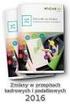 Sage Symfonia Analizy Finansowe Instalacja programu Wersja 2015 Producent: Sage sp. z o.o. tel. 22 455 56 00 www.sage.com.pl Windows jest znakiem towarowym firmy Microsoft Corporation. Microsoft SQL Server
Sage Symfonia Analizy Finansowe Instalacja programu Wersja 2015 Producent: Sage sp. z o.o. tel. 22 455 56 00 www.sage.com.pl Windows jest znakiem towarowym firmy Microsoft Corporation. Microsoft SQL Server
Symfonia Start Mała Księgowość
 Symfonia Start Mała Księgowość Instalacja programu Wersja 2011 Windows jest znakiem towarowym firmy Microsoft Corporation. Adobe, Acrobat, Acrobat Reader, Acrobat Distiller są zastrzeżonymi znakami towarowymi
Symfonia Start Mała Księgowość Instalacja programu Wersja 2011 Windows jest znakiem towarowym firmy Microsoft Corporation. Adobe, Acrobat, Acrobat Reader, Acrobat Distiller są zastrzeżonymi znakami towarowymi
Usługa wyciągi elektroniczne Przewodnik Użytkownika
 Usługa wyciągi elektroniczne Przewodnik Użytkownika 2012-01-30 SPIS TREŚCI 1. Wstęp... 3 2. Przesyłanie wyciągów pocztą elektroniczną... 3 3. Przeglądanie wyciągów w Repozytorium... 3 3.1. Wymagania techniczne...
Usługa wyciągi elektroniczne Przewodnik Użytkownika 2012-01-30 SPIS TREŚCI 1. Wstęp... 3 2. Przesyłanie wyciągów pocztą elektroniczną... 3 3. Przeglądanie wyciągów w Repozytorium... 3 3.1. Wymagania techniczne...
Instrukcja użytkownika aplikacji ewnioski
 Instrukcja użytkownika aplikacji ewnioski STRONA 1/24 SPIS TREŚCI 1 WSTĘP 3 2 WYBÓR FORMULARZA 4 3 WYBÓR JEDNOSTKI 6 4 WYPEŁNIENIE FORMULARZA 7 5 WYGENEROWANIE DOKUMENTU XML 8 6 WYDRUK WYPEŁNIONEGO WNIOSKU
Instrukcja użytkownika aplikacji ewnioski STRONA 1/24 SPIS TREŚCI 1 WSTĘP 3 2 WYBÓR FORMULARZA 4 3 WYBÓR JEDNOSTKI 6 4 WYPEŁNIENIE FORMULARZA 7 5 WYGENEROWANIE DOKUMENTU XML 8 6 WYDRUK WYPEŁNIONEGO WNIOSKU
Miejski System Zarządzania - Katowicka Infrastruktura Informacji Przestrzennej Formy ochrony przyrody oraz gospodarka zielenią
 Miejski System Zarządzania - Katowicka Infrastruktura Informacji Przestrzennej Formy ochrony przyrody oraz gospodarka zielenią Instrukcja użytkownika Historia zmian Wersja Data Kto Opis zmian 1.0 2014-10-19
Miejski System Zarządzania - Katowicka Infrastruktura Informacji Przestrzennej Formy ochrony przyrody oraz gospodarka zielenią Instrukcja użytkownika Historia zmian Wersja Data Kto Opis zmian 1.0 2014-10-19
Instalacja rozwiązania... 2. Uruchomienie rozwiązania w systemie Sage... 3. Konfiguracja dodatku... 4. Ustawienia dodatkowe rozwiązania...
 Rozwiązanie przygotowane do wymiany danych pomiędzy programem Sage Handel a serwisem www.allegro.pl za pośrednictwem oprogramowania Firmy PhotoSoft EasyUploader. Rozwiązanie pozwala na przesyłanie towarów
Rozwiązanie przygotowane do wymiany danych pomiędzy programem Sage Handel a serwisem www.allegro.pl za pośrednictwem oprogramowania Firmy PhotoSoft EasyUploader. Rozwiązanie pozwala na przesyłanie towarów
jako integralna część Regionalnego Systemu Informacji Przestrzennej (RSIP)
 OGÓLNE ZASADY WYPEŁNIANIA FORMULARZA etpp 1 WPROWADZENIE Elektroniczny formularz etpp utworzony został w ramach projektu Ogólnodostępna Platforma Informacji Tereny Poprzemysłowe (OPI-TPP) i stanowić będzie
OGÓLNE ZASADY WYPEŁNIANIA FORMULARZA etpp 1 WPROWADZENIE Elektroniczny formularz etpp utworzony został w ramach projektu Ogólnodostępna Platforma Informacji Tereny Poprzemysłowe (OPI-TPP) i stanowić będzie
Instrukcja wczytywania i przekazywania zbiorów centralnych w Centralnej Aplikacji Statystycznej przez użytkowników podobszaru FA
 Instrukcja wczytywania i przekazywania zbiorów centralnych w Centralnej Aplikacji Statystycznej przez użytkowników podobszaru FA 1. Logowanie do aplikacji CAS Aby przejść do obsługi zbiorów centralnych
Instrukcja wczytywania i przekazywania zbiorów centralnych w Centralnej Aplikacji Statystycznej przez użytkowników podobszaru FA 1. Logowanie do aplikacji CAS Aby przejść do obsługi zbiorów centralnych
Opis modułu Zapytania pl.id Kancelaria Komornika-VAT
 Opis modułu Zapytania pl.id Kancelaria Komornika-VAT Nazwa: KK.INS.PL.ID.002 Data: 02.01.2017 Wersja: 1.1.0 Cel: Opis działania funkcjonalności pl.id 2016 Currenda Sp. z o.o. Spis treści Zapytania pl.id...
Opis modułu Zapytania pl.id Kancelaria Komornika-VAT Nazwa: KK.INS.PL.ID.002 Data: 02.01.2017 Wersja: 1.1.0 Cel: Opis działania funkcjonalności pl.id 2016 Currenda Sp. z o.o. Spis treści Zapytania pl.id...
Serwis jest dostępny w internecie pod adresem www.solidnyserwis.pl. Rysunek 1: Strona startowa solidnego serwisu
 Spis treści 1. Zgłoszenia serwisowe wstęp... 2 2. Obsługa konta w solidnym serwisie... 2 Rejestracja w serwisie...3 Logowanie się do serwisu...4 Zmiana danych...5 3. Zakładanie i podgląd zgłoszenia...
Spis treści 1. Zgłoszenia serwisowe wstęp... 2 2. Obsługa konta w solidnym serwisie... 2 Rejestracja w serwisie...3 Logowanie się do serwisu...4 Zmiana danych...5 3. Zakładanie i podgląd zgłoszenia...
Tytuł dokumentu Instrukcja obsługi systemu elektronicznego wystawiania WŚH. jest tryb postępowania podczas obsługi aplikacji
 Nazwa dok. INSTRUKCJA Strona 1 / stron 9 16.06.016 Zatwierdził: Jarosław ZAGOŻDŻON Podpis Właściciel instrukcji: DH 1. PRZEDMIOT I ZAKRES Przedmiotem instrukcji e-homologacje. jest tryb postępowania podczas
Nazwa dok. INSTRUKCJA Strona 1 / stron 9 16.06.016 Zatwierdził: Jarosław ZAGOŻDŻON Podpis Właściciel instrukcji: DH 1. PRZEDMIOT I ZAKRES Przedmiotem instrukcji e-homologacje. jest tryb postępowania podczas
Miejski System Zarządzania - Katowicka Infrastruktura Informacji Przestrzennej
 Miejski System Zarządzania - Katowicka Infrastruktura Informacji Przestrzennej Ochrona środowiska - sprawy Instrukcja użytkownika Historia zmian Wersja Data Kto Opis zmian 1.0 2014-10-21 Sygnity S.A Utworzenie
Miejski System Zarządzania - Katowicka Infrastruktura Informacji Przestrzennej Ochrona środowiska - sprawy Instrukcja użytkownika Historia zmian Wersja Data Kto Opis zmian 1.0 2014-10-21 Sygnity S.A Utworzenie
Forte Rozliczenia Pracownicze
 Forte Rozliczenia Pracownicze Podręcznik użytkownika Wersja 2014 Windows jest znakiem towarowym firmy Microsoft Corporation. Microsoft SQL Server jest znakiem towarowym firmy Microsoft Corporation. Adobe,
Forte Rozliczenia Pracownicze Podręcznik użytkownika Wersja 2014 Windows jest znakiem towarowym firmy Microsoft Corporation. Microsoft SQL Server jest znakiem towarowym firmy Microsoft Corporation. Adobe,
Poradnik użytkownika pomoc techniczna
 Poradnik użytkownika pomoc techniczna Poradnik dotyczy komputerów z zainstalowanym systemem Windows 1 Spis treści I. POSTĘPOWANIE W PRZYPADKU PROBLEMÓW Z URUCHOMIENIEM APLIKACJI SUPERMAKLER... 3 1. JAVA
Poradnik użytkownika pomoc techniczna Poradnik dotyczy komputerów z zainstalowanym systemem Windows 1 Spis treści I. POSTĘPOWANIE W PRZYPADKU PROBLEMÓW Z URUCHOMIENIEM APLIKACJI SUPERMAKLER... 3 1. JAVA
Projekt e-deklaracje 2
 Ministerstwo Finansów Departament Informatyki System e-deklaracje Instrukcja użytkownika interaktywnych formularzy opatrywanych kwalifikowanym podpisem elektronicznym Wersja 1.4 Warszawa, 04.01.2012 r.
Ministerstwo Finansów Departament Informatyki System e-deklaracje Instrukcja użytkownika interaktywnych formularzy opatrywanych kwalifikowanym podpisem elektronicznym Wersja 1.4 Warszawa, 04.01.2012 r.
Platforma szkoleniowa krok po kroku. Poradnik Kursanta
 - 1 - Platforma szkoleniowa krok po kroku Poradnik Kursanta PORA - 2 - Jeśli masz problemy z uruchomieniem Platformy szkoleniowej warto sprawdzić poprawność poniższych konfiguracji: - 3 - SPRZĘT Procesor
- 1 - Platforma szkoleniowa krok po kroku Poradnik Kursanta PORA - 2 - Jeśli masz problemy z uruchomieniem Platformy szkoleniowej warto sprawdzić poprawność poniższych konfiguracji: - 3 - SPRZĘT Procesor
PROGRAM W WERSJI KOMERCYJNEJ. Jak przygotować sprawozdanie finansowe zakładu budżetowego w formacie PDF w Programie DRUKI Gofin
 GOFIN PROGRAM W WERSJI KOMERCYJNEJ DRUKI Gofin AKTYWNE WZORY DRUKÓW I UMÓW BILANS PDF Jak przygotować sprawozdanie finansowe zakładu budżetowego w formacie PDF w Programie DRUKI Gofin POMOC dla UŻYTKOWNIKÓW
GOFIN PROGRAM W WERSJI KOMERCYJNEJ DRUKI Gofin AKTYWNE WZORY DRUKÓW I UMÓW BILANS PDF Jak przygotować sprawozdanie finansowe zakładu budżetowego w formacie PDF w Programie DRUKI Gofin POMOC dla UŻYTKOWNIKÓW
Deklaracja VAT-7 (17) i VAT-7K (11) Jednolity Plik Kontrolny VAT (JPK_VAT)
 Deklaracja VAT-7 (17) i VAT-7K (11) Jednolity Plik Kontrolny VAT (JPK_VAT) Wystawiaj deklaracje VAT-7 i VAT-7K, generuj pliki JPK w programie. Spis treści Deklaracja podatku VAT... 3 Korekta deklaracji
Deklaracja VAT-7 (17) i VAT-7K (11) Jednolity Plik Kontrolny VAT (JPK_VAT) Wystawiaj deklaracje VAT-7 i VAT-7K, generuj pliki JPK w programie. Spis treści Deklaracja podatku VAT... 3 Korekta deklaracji
Instrukcja wczytywania i przekazywania zbiorów centralnych w Centralnej Aplikacji Statystycznej przez użytkowników podobszaru SR
 Instrukcja wczytywania i przekazywania zbiorów centralnych w Centralnej Aplikacji Statystycznej przez użytkowników podobszaru SR 1. Logowanie do aplikacji CAS Aby przejść do obsługi zbiorów centralnych
Instrukcja wczytywania i przekazywania zbiorów centralnych w Centralnej Aplikacji Statystycznej przez użytkowników podobszaru SR 1. Logowanie do aplikacji CAS Aby przejść do obsługi zbiorów centralnych
Kadry Optivum. Jak wykonać eksport danych do SIO z programu Kadry Optivum?
 Kadry Optivum Jak wykonać eksport danych do SIO z programu Kadry Optivum? Aby wyeksportować dane z programu Kadry Optivum do SIO, należy wykonać następujące czynności: 1. Pobrać i zainstalować najnowsze
Kadry Optivum Jak wykonać eksport danych do SIO z programu Kadry Optivum? Aby wyeksportować dane z programu Kadry Optivum do SIO, należy wykonać następujące czynności: 1. Pobrać i zainstalować najnowsze
Podstawowe informacje o obsłudze pliku z uprawnieniami licencja.txt
 Podstawowe informacje o obsłudze pliku z uprawnieniami licencja.txt W artykule znajdują się odpowiedzi na najczęściej zadawane pytania związane z plikiem licencja.txt : 1. Jak zapisać plik licencja.txt
Podstawowe informacje o obsłudze pliku z uprawnieniami licencja.txt W artykule znajdują się odpowiedzi na najczęściej zadawane pytania związane z plikiem licencja.txt : 1. Jak zapisać plik licencja.txt
Jak szybko wystawić fakturę w LeftHand? Instalacja programu
 Jak szybko wystawić fakturę w LeftHand? Aby móc szybko wystawić fakturę VAT w programie LeftHand należy: - zainstalować program LeftHand - skonfigurować go za pomocą szybkiego wizzarda - dodać definicję
Jak szybko wystawić fakturę w LeftHand? Aby móc szybko wystawić fakturę VAT w programie LeftHand należy: - zainstalować program LeftHand - skonfigurować go za pomocą szybkiego wizzarda - dodać definicję
Miejski System Zarządzania - Katowicka Infrastruktura Informacji Przestrzennej Pozwolenia wodnoprawne i zgłoszenia przydomowych oczyszczalni ścieków
 Miejski System Zarządzania - Katowicka Infrastruktura Informacji Przestrzennej Pozwolenia wodnoprawne i zgłoszenia przydomowych oczyszczalni ścieków Instrukcja użytkownika Historia zmian Wersja Data Kto
Miejski System Zarządzania - Katowicka Infrastruktura Informacji Przestrzennej Pozwolenia wodnoprawne i zgłoszenia przydomowych oczyszczalni ścieków Instrukcja użytkownika Historia zmian Wersja Data Kto
Instalacja certyfikatu CCK NBP w przeglądarce Mozilla Firefox
 Instalacja certyfikatu CCK NBP w przeglądarce Mozilla Firefox 1. W celu zainstalowania certyfikatu urzędu certyfikacji CCK NBP lub CCK-TEST w przeglądarce internetowej należy uruchomić stronę internetową
Instalacja certyfikatu CCK NBP w przeglądarce Mozilla Firefox 1. W celu zainstalowania certyfikatu urzędu certyfikacji CCK NBP lub CCK-TEST w przeglądarce internetowej należy uruchomić stronę internetową
INSTRUKCJA INSTALACJI PROGRAMU KWHOTEL STANDARD
 INSTRUKCJA INSTALACJI PROGRAMU KWHOTEL STANDARD Niniejsza instrukcja zawiera szczegółowy opis instalacji programu KWHotel Standard. Nim zadzwonisz! W celu usprawnienia komunikacji z pomocą techniczną,
INSTRUKCJA INSTALACJI PROGRAMU KWHOTEL STANDARD Niniejsza instrukcja zawiera szczegółowy opis instalacji programu KWHotel Standard. Nim zadzwonisz! W celu usprawnienia komunikacji z pomocą techniczną,
ZESTAW LABORATORYJNY I ZESTAW FARMACEUTYCZNY : Instrukcja instalacji
 ZESTAW LABORATORYJNY I ZESTAW FARMACEUTYCZNY : Instrukcja instalacji Spis treści SPIS TREŚCI 2 1. INSTRUKCJA INSTALACJI I DEZINSTALACJI 3 1.1. Instalacja i konfiguracja wersji jednostanowiskowej 3 1.2.
ZESTAW LABORATORYJNY I ZESTAW FARMACEUTYCZNY : Instrukcja instalacji Spis treści SPIS TREŚCI 2 1. INSTRUKCJA INSTALACJI I DEZINSTALACJI 3 1.1. Instalacja i konfiguracja wersji jednostanowiskowej 3 1.2.
SystimPlus. Wysyłanie e-deklaracji i plików JPK do Urzędu Skarbowego
 SystimPlus Wysyłanie e-deklaracji i plików JPK do Urzędu Skarbowego Wysyłaj elektronicznie e-deklaracje i pliki JPK z konta Systim za pomocą programu SystimPlus (dodatkowy, bezpłatny) 1 Spis treści 1.
SystimPlus Wysyłanie e-deklaracji i plików JPK do Urzędu Skarbowego Wysyłaj elektronicznie e-deklaracje i pliki JPK z konta Systim za pomocą programu SystimPlus (dodatkowy, bezpłatny) 1 Spis treści 1.
Sage Migrator Migracja do wersji Sage Kadry i Płace
 Sage Migrator 2018.2 Migracja do wersji Sage Kadry i Płace 2018.2 1.0 Informacje ogólne 2 2.0 Pliki instalacyjne 2 3.0 Weryfikacja bazy przed migracją 4 4.0 Instalacja Sage Migrator 5 5.0 Migracja krok
Sage Migrator 2018.2 Migracja do wersji Sage Kadry i Płace 2018.2 1.0 Informacje ogólne 2 2.0 Pliki instalacyjne 2 3.0 Weryfikacja bazy przed migracją 4 4.0 Instalacja Sage Migrator 5 5.0 Migracja krok
Sage Symfonia Start Faktura Instalacja programu
 Sage Symfonia Start Faktura Instalacja programu Instalacja programu możliwa jest z zakupionej płyty instalacyjnej lub z wykorzystaniem plików pobranych ze strony Sage. Aby zainstalować program z płyty
Sage Symfonia Start Faktura Instalacja programu Instalacja programu możliwa jest z zakupionej płyty instalacyjnej lub z wykorzystaniem plików pobranych ze strony Sage. Aby zainstalować program z płyty
Ulotka. Zmiany w wersji 2014.2.1. Comarch ERP e-pracownik 1 Zmiany w wersji 2014.2.1
 Ulotka Zmiany w wersji 2014.2.1 Comarch ERP e-pracownik 1 Zmiany w wersji 2014.2.1 Spis treści 1 INSTALACJA SYSTEMU... 3 1.1 WSPÓŁPRACA Z PRZEGLĄDARKAMI... 3 1.2 WSPÓŁPRACA Z URZĄDZENIAMI MOBILNYMI...
Ulotka Zmiany w wersji 2014.2.1 Comarch ERP e-pracownik 1 Zmiany w wersji 2014.2.1 Spis treści 1 INSTALACJA SYSTEMU... 3 1.1 WSPÓŁPRACA Z PRZEGLĄDARKAMI... 3 1.2 WSPÓŁPRACA Z URZĄDZENIAMI MOBILNYMI...
Aktualizacja dodatku Saba Security Plugin w przeglądarce Firefox 56
 Aktualizacja dodatku Saba Security Plugin w przeglądarce Firefox 56 I. Firefox w wersji 64 bitowej W przypadku, gdy przeglądarka Firefox v 56.0 (32 bity) samoczynnie aktualizuje się do wersji 56.0 (64
Aktualizacja dodatku Saba Security Plugin w przeglądarce Firefox 56 I. Firefox w wersji 64 bitowej W przypadku, gdy przeglądarka Firefox v 56.0 (32 bity) samoczynnie aktualizuje się do wersji 56.0 (64
Deklaracja VAT-7 (17) i VAT-7K (11) Jednolity Plik Kontrolny VAT (JPK_VAT)
 Deklaracja VAT-7 (17) i VAT-7K (11) Jednolity Plik Kontrolny VAT (JPK_VAT) Wystawiaj deklaracje VAT-7 i VAT-7K, generuj pliki JPK w programie. Spis treści Deklaracja podatku VAT... 3 Korekta deklaracji
Deklaracja VAT-7 (17) i VAT-7K (11) Jednolity Plik Kontrolny VAT (JPK_VAT) Wystawiaj deklaracje VAT-7 i VAT-7K, generuj pliki JPK w programie. Spis treści Deklaracja podatku VAT... 3 Korekta deklaracji
